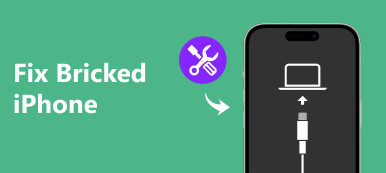Niedawno niektórzy użytkownicy iPhone'a zgłosili, że napotkali komunikat o błędzie, że nie można skontaktować się z serwerem aktualizacji oprogramowania iPhone'a, kiedy chcą zaktualizować najnowszą wersję iOS przy użyciu iTunes. Apple informuje, że powinien upewnić się, że połączenie internetowe jest aktywne i spróbować ponownie.
Jednak zgodnie z raportami użytkowników, błędy oprogramowania i nieprawidłowo skonfigurowane ustawienia mogą również wywołać ten komunikat ostrzegawczy. Od tego momentu zdiagnozowanie i rozwiązanie tego problemu jest skomplikowane, jeśli również masz problem. Na szczęście pokażemy, jak naprawić iPhone'a, który nie może szczegółowo aktualizować oprogramowania.

- Część 1: Dlaczego zdarza się „Nie można skontaktować się z serwerem aktualizacji oprogramowania iPhone'a”?
- Część 2: sprawdź ustawienia sieci i spróbuj ponownie później
- Część 3: Spróbuj zaktualizować oprogramowanie iPhone'a przez OTA
- Część 4: Pobierz oprogramowanie układowe ręcznie w celu aktualizacji
- Część 5: Napraw błąd serwera aktualizacji oprogramowania za pomocą odzyskiwania systemu iOS
Część 1: Dlaczego pojawia się komunikat „Nie można skontaktować się z serwerem aktualizacji oprogramowania iPhone'a”?
Zgodnie z komunikatem, połączenie sieciowe może prowadzić do niepowodzenia aktualizacji oprogramowania i powiadomienia, że nie można było skontaktować się z serwerem aktualizacji oprogramowania iPhone'a. Najwyraźniej połączenie internetowe z zasilaniem może powodować wiele problemów, w tym awarię aktualizacji oprogramowania.
Oprócz połączenia z siecią istnieje wiele innych przyczyn tego problemu, takich jak:
1. Kiedy Apple wypuściło nową wersję iOS, wielu użytkowników jest chętnych do pobrania, co sprawia, że serwery Apple są przytłaczające i nie mogą na czas odpowiedzieć.
2. Nieprawidłowe ustawienia konfiguracji. Chociaż ten komunikat pojawia się w iTunes, może być wyzwalany przez ustawienia na iPhonie, które nie pasują do iTunes.
3. Nieznane błędy i błędy.
Teraz powinieneś zrozumieć powody, dla których pojawia się komunikat. W porównaniu do powodów, możesz zastanowić się, jak rozwiązać ten problem i zainstalować nową wersję systemu iOS. Możesz nauczyć się wielu sposobów, aby pozbyć się tego problemu poniżej.

Część 2: Sprawdź ustawienia sieci i spróbuj ponownie później
Po komunikacie z ostrzeżeniem powinieneś najpierw sprawdzić ustawienia i stan sieci, gdy pojawi się komunikat, że iPhone Software Update Server nie mógł się z Tobą skontaktować.
1. Zrestartuj router Wi-Fi. Naciśnij przycisk zasilania, aż router się wyłączy. 10 minut później naciśnij przycisk zasilania, aby ponownie włączyć router.
2. Sprawdź sygnał Wi-Fi. Jeśli sieć Wi-Fi, z którą łączy się Twój komputer, jest słaba, spróbuj użyć innej sieci.
3. Zresetuj router. Włóż spinacz do papieru w otwór oznaczony jako reset i naciśnij przycisk resetowania, aż router zamknie się i uruchomi ponownie. Następnie zresetuj router jako nowy.
4. Wyłącz VPN. Jeśli masz aktywny VPN na swoim komputerze, zamknij go, gdy aktualizacja oprogramowania się nie powiedzie.
5. Sprawdź status serwerów Apple. Jeśli serwery Apple są wyłączone, oczywiście nie można zaktualizować oprogramowania. Przejdź do www.apple.com/support/systemstatus w przeglądarce i sprawdź stan serwerów Apple na liście. Jeśli przed serwerami Apple znajdują się żółte znaki, oznacza to, że serwery są wyłączone. Wszystko, co możesz zrobić, to poczekać, aż serwery Apple będą działać normalnie.

Część 3: Spróbuj zaktualizować oprogramowanie iPhone'a przez OTA
Jeśli napotkasz komunikat, że nie można skontaktować się z serwerem aktualizacji oprogramowania iPhone'a podczas aktualizacji oprogramowania przez iTunes, alternatywnym rozwiązaniem jest zainstalowanie nowej wersji systemu iOS za pośrednictwem OTA. W ten sposób aktualizuje się oprogramowanie na iPhone'a i wcale nie potrzebuje iTunes.
Ewolucja krok po kroku 1. Otwórz aplikację Ustawienia na ekranie głównym i znajdź „Ogólne”> „Aktualizacja oprogramowania”. Jeśli dostępna jest nowa wersja systemu iOS dla Twojego iPhone'a, ekran instalacji pojawi się automatycznie.
Ewolucja krok po kroku 2. Kliknij przycisk „Pobierz i zainstaluj”, aby przejść do procesu aktualizacji oprogramowania. Po wyświetleniu monitu wprowadź kod PIN, aby potwierdzić, że jesteś właścicielem i rozpocząć pobieranie.
Ewolucja krok po kroku 3. Po zakończeniu iPhone uruchomi się ponownie. Zaloguj się do swojego hasła, aby uzyskać dostęp do urządzenia po uruchomieniu.
Uwaga: mimo że iPhone obsługuje Touch ID, hasło jest konieczne po aktualizacji oprogramowania.

Część 4: Pobierz oprogramowanie układowe ręcznie w celu aktualizacji
Gdy pojawia się komunikat ostrzegawczy, że nie można się skontaktować z serwerem aktualizacji oprogramowania iPhone'a, innym alternatywnym rozwiązaniem jest ręczne pobranie oprogramowania układowego.
Ewolucja krok po kroku 1. Pobierz plik IPSW na komputer ze źródła zaufanego, w zależności od modelu i typu telefonu iPhone.
Ewolucja krok po kroku 2. Podłącz iPhone'a do komputera za pomocą kabla USB i uruchom aplikację iTunes. Czekam, aż iTunes rozpozna Twoje urządzenie i przejdź do zakładki „Podsumowanie”.
Ewolucja krok po kroku 3. Przytrzymaj „Shift” na klawiaturze i kliknij „Przywróć iPhone'a” w iTunes na komputerze z systemem Windows. Na Macu przytrzymaj klawisz „Option” i kliknij przycisk „Przywróć iPhone'a”.
Ewolucja krok po kroku 4. W wyskakującym oknie otwórz pobrany plik IPSW. Następnie proces aktualizacji oprogramowania rozpocznie się jak zwykle.

Część 5: Napraw błąd serwera aktualizacji oprogramowania za pomocą iOS System Recovery
W porównaniu do typowych sposobów naprawy serwera aktualizacji oprogramowania iPhone nie można było skontaktować się z błędem, Apeaksoft Odzyskiwanie systemu iOS jest łatwiej. Jego główne cechy to:
1. Zdiagnozuj dlaczego aktualizacja oprogramowania nie powiodła się za pomocą zaawansowanej technologii.
2. Napraw różne problemy z iPhonem i popraw ustawienia konfiguracji jednym kliknięciem.
3. Obsługa naprawiania problemów z aktualizacją oprogramowania w trybie odzyskiwania i Tryb DFU.
4. Brak uszkodzeń bieżących danych podczas naprawiania iPhone'a.
5. Pracuj na wszystkich modelach iPhone'a, takich jak iPhone 15/14/13/12/11/X/8 i wcześniejszych.
6. Kompatybilny z Windows 11/10/8/8.1/7/XP i Mac OS.
Krótko mówiąc, jest to najlepszy sposób na naprawę błędów aktualizacji oprogramowania i zainstalowanie najnowszej wersji iOS na swoim iPhonie.
Jak łatwo naprawić problem aktualizacji oprogramowania iPhone'a
Krok 1. Zainstaluj iOS System Recovery na swoim komputerze
Pobierz i zainstaluj odpowiednią wersję systemu iOS System Recovery na komputerze w oparciu o system operacyjny. Podłącz telefon iPhone do komputera za pomocą kabla USB.

Krok 2. Zdiagnozuj swój iPhone w trybie DFU
Uruchom aplikację i kliknij przycisk „Start” w głównym interfejsie. Jeśli nie masz pewności, naciśnij przycisk „Pytanie” na górnej wstążce, aby dowiedzieć się, jak przełączyć iPhone'a w tryb DFU.

Krok 3. Napraw problemy z aktualizacją oprogramowania iPhone'a jednym kliknięciem
Wypełnij okno Informacje modelem iPhone'a i podstawowymi informacjami, a następnie kliknij przycisk „Pobierz”, aby pobrać oprogramowanie. Po pobraniu aplikacja automatycznie naprawi iPhone'a. Tutaj też możesz chcieć wiedzieć jak zdobyć więcej miejsca na iPhona.

Wnioski
Firma Apple często wydaje aktualizację oprogramowania dla systemu iOS w celu wprowadzenia nowych funkcji i naprawienia błędów. Jeśli jednak pojawi się komunikat ostrzegawczy, że nie można skontaktować się z serwerem aktualizacji oprogramowania iPhone'a w iTunes, nie można uzyskać najnowszej wersji iOS i nowych funkcji. Na szczęście możesz nauczyć się rozwiązywania problemów w tym samouczku. Ponadto udostępniliśmy kilka alternatywnych rozwiązań powyżej, aby zaktualizować oprogramowanie iPhone'a podczas napotykania błędów aktualizacji oprogramowania w iTunes.